👉点击这里申请火山引擎VIP帐号,立即体验火山引擎产品>>>
问题描述

问题原因
解决方案
CentOS
方法一
使用VNC登录故障实例,操作详情可查看通过控制台登录Linux实例。
进入紧急模式界面后,输入root用户登录密码。
执行如下命令,将根分区的挂载模式变更为读写。
mount / -o remount,rw
执行如下命令,查看并记录示例磁盘分区及文件系统信息。
请记录命令返回的数据。
blkid

执行如下命令,查看当前/etc/fstab文件中配置的块设备信息。
请记录命令返回的数据。
cat /etc/fstab

若/etc/fstab文件配置信息与不一致。
执行如下命令,编辑文件。
vim /etc/fstab
按i键进入编辑模式,将光标移动到异常行写入正确的分区信息。

完成所有修改后,按esc键退出编辑模式,输入:wq按回车键,保存修改并退出文件。
执行reboot命令,重启系统。
若正常启动系统,即修复成功。
方法二
登录云服务器控制台,重启(强制重启)有问题的实例。操作详情可查看重启实例。
使用VNC连接实例,操作详情可查看通过控制台登录Linux实例。
当系统启动至内核选择界面时,按↑或↓键选择目标内核。
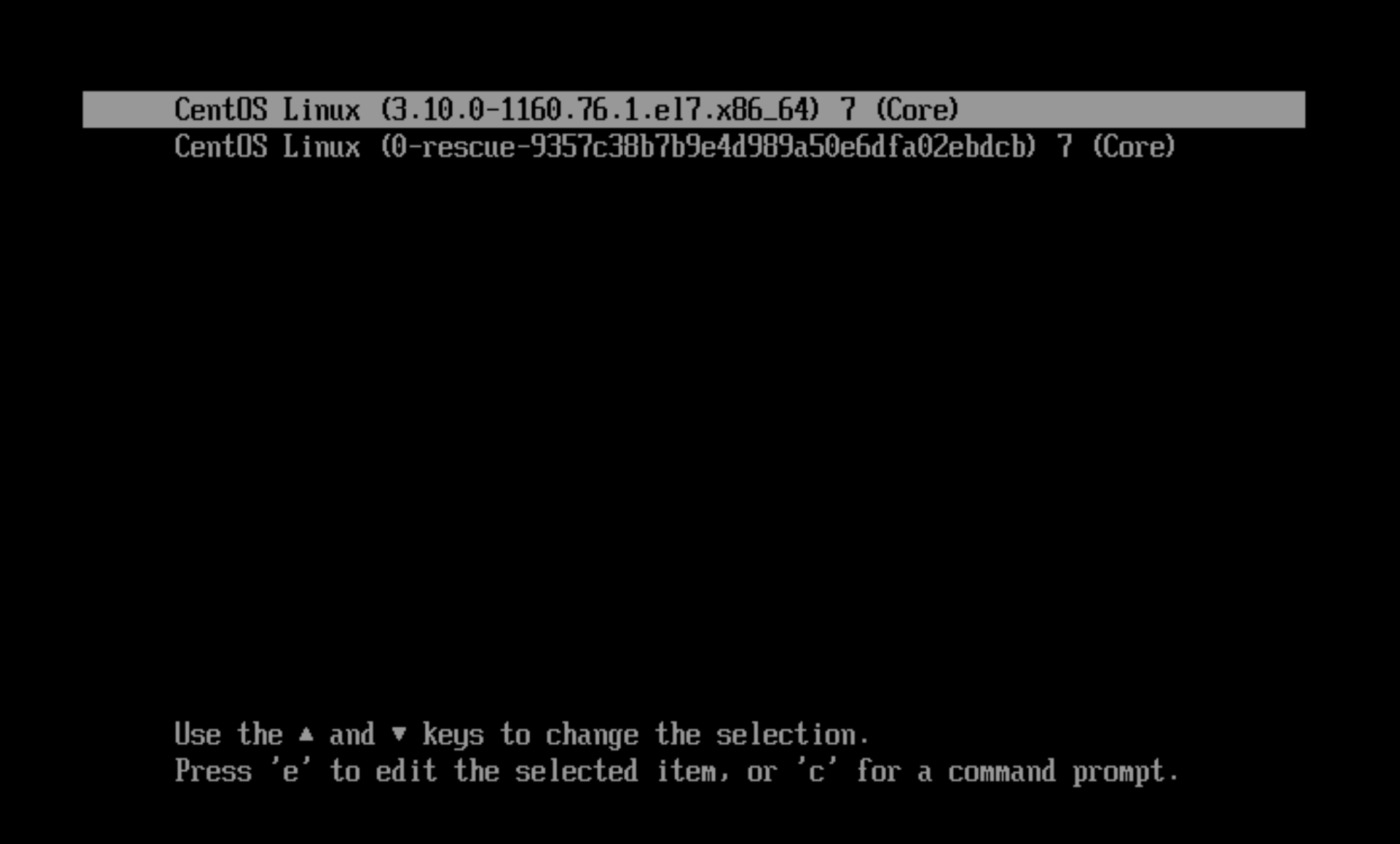
按e键进入修改Grub引导文件页面。
将光标定位至Linux内核参数行,删除root=UUID=xxx后的内核参数,添加rw init=/bin/bash,如下图所示。
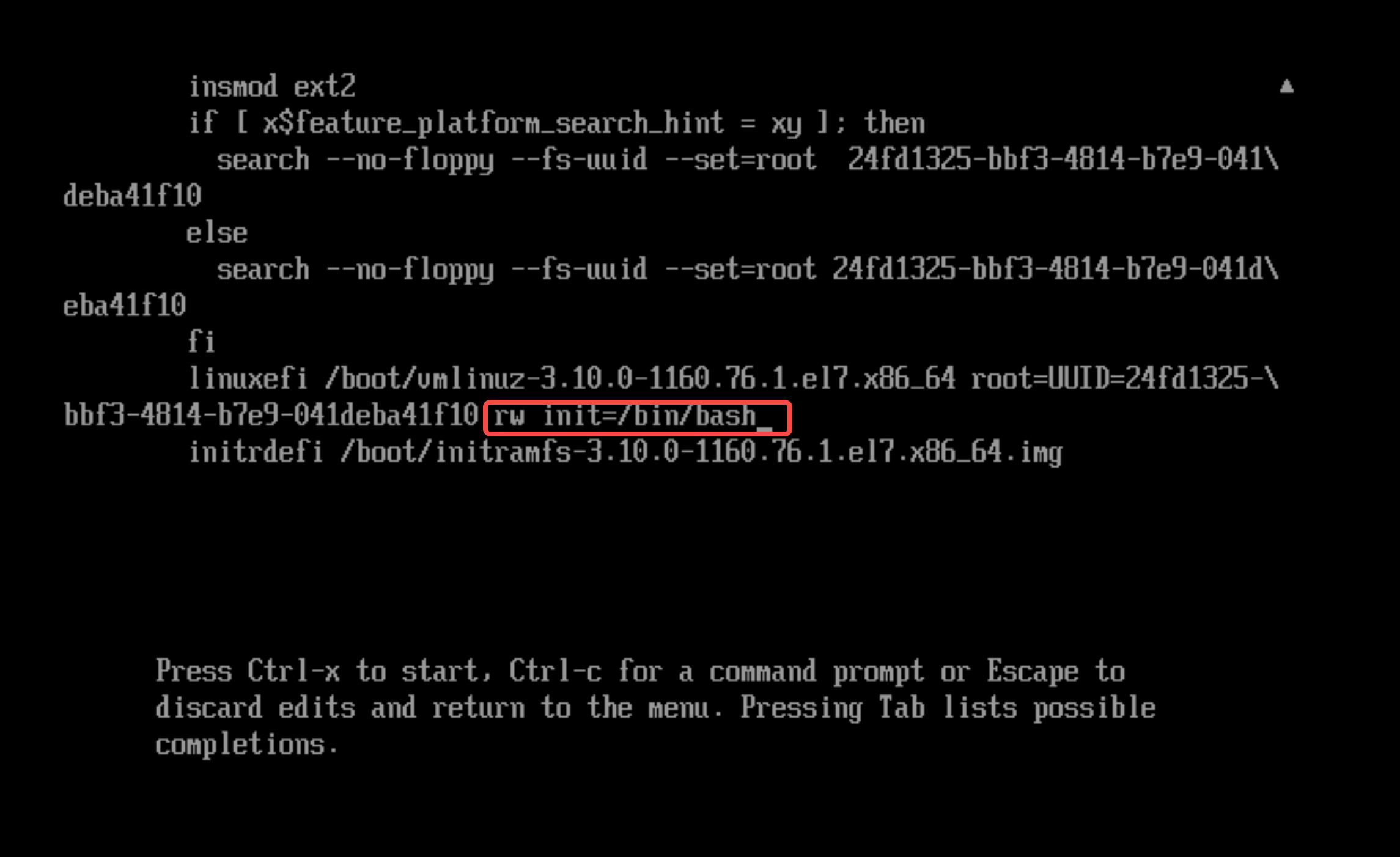
按Ctrl + x键,进入单用户模式。
执行“CentOS > 方法一”中3~7步骤,修改/etc/fstab文件并重启实例即可。
Ubuntu
方法一
使用VNC登录故障实例,操作详情可查看通过控制台登录Linux实例。
按S键跳过磁盘挂载,进入系统。
执行“CentOS > 方法一”中的3 ~7步骤即可。










